Fraude YOUR MAC HAS BEEN BLOCKED (Mac)
Vírus MacTambém conhecido como: "YOUR MAC HAS BEEN BLOCKED" (vírus)
Faça uma verificação gratuita e verifique se o seu computador está infectado.
REMOVER AGORAPara usar a versão completa do produto, precisa de comprar uma licença para Combo Cleaner. 7 dias limitados para teste grátis disponível. O Combo Cleaner pertence e é operado por RCS LT, a empresa-mãe de PCRisk.
Como remover Your Mac Has Been Blocked do Mac?
O que é Your Mac Has Been Blocked?
"Your Mac Has Been Blocked?" é uma falsa mensagem de erro exibida por um website fraudulento que os utilizadores visitam inadvertidamente - são redirecionados por uma variedade de programas potencialmente indesejados (PPIs). Essas aplicações geralmente infiltram-se no sistema sem o consentimento do utilizador, ou enganou os utilizadores na instalação alegando falsamente fornecer vários "recursos úteis". Além de gerar redirecionamentos, os PPIs fornecem anúncios intrusivos e registam continuamente várias informações do sistema do utilizador relacionado com a atividade de navegação.
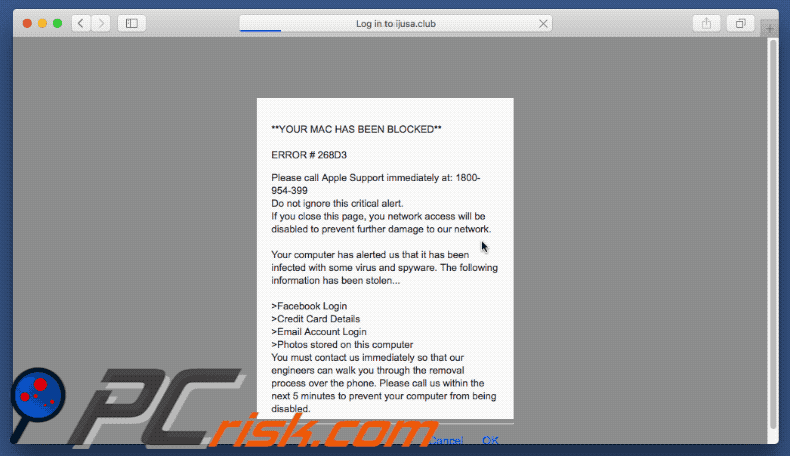
Para começar, vale a pena notar que "Your Mac Has Been Blocked" visa utilizadores com sistema operacional MacOS - a maioria dos tentativas falsas redirecionam os utilizadores do Windows. Este erro indica que o sistema foi infectado com algum vírus/spyware. Além disso, os detalhes privados do utilizador (logins/palavras-passe, informações bancárias, etc.) são supostamente roubados. O malware deve ser removido imediatamente. Os utilizadores são encorajados a entrar em contato com "técnicos certificados" por meio de um número de telefone gratuito ("11800-954-399") fornecido. As vítimas são supostamente guiadas através do processo de remoção de malware. Também se incita a que as vítimas liguem no espaço de 5 minutos, caso contrário, o computador será desativado. No entanto, esteja ciente de que o erro "Your Mac Has Been Blocked" é uma fraude completa. Não é genuíno e não tem nada a ver com a empresa atual da Apple. Os criminosos virtuais tentam assustar as vítimas e enganá-las a pagar por serviços técnicos que não são necessários.
Portanto, esse erro deve ser ignorado e pode ser facilmente removido simplesmente fechando o navegador da Web. Os utilizadores também devem ser informados de que os programas potencialmente indesejados fornecem continuamente pop-up, cupões, banner e outros anúncios semelhantes. Os anúncios exibidos geralmente superam o conteúdo dos websites visitados. Por isso, a qualidade de navegação na web diminui significativamente. Se isso não bastasse, os anúncios exibidos podem levar a websites fraudulentos ou executar scripts projetados para descarregar/instalar programas fraudulentos e/ou potencialmente indesejados. Por isso, ao clicar neles, os utilizadores arriscam causar infeções por adware ou malware adicionais. Além disso, os programas potencialmente indesejados monitorizam a atividade de navegação na Internet do utilizador, reunindo endereços de Protocolo de Internet (IP), atividade do rato/teclado, consultas inseridas nos motores de pesquisa, URLs do website visitadas nas páginas visualizadas e outras informações similares. Estes dados gravados podem conter dados privados. Por esta razão, vale a pena notar que os desenvolvedores de PPIs costumam vendê-lo para terceiros. Essas pessoas muitas vezes tentam gerar rendimento através da utilização indevida de informações pessoais dos utilizadores. Por esta razão, ter um app rastreadora de informação que pode eventualmente de conduzir a questões de privacidade ou mesmo ao roubo sério de identidade. Por estas razões, todas as aplicações de tipo adware devem ser imediatamente desinstaladas.
| Nome | "YOUR MAC HAS BEEN BLOCKED" (vírus) |
| Tipo de Ameaça | Malware Mac, vírus Mac |
| Sintomas | O seu Mac ficou mais lento do que o normal, vê anúncios pop-up indesejados, é redirecionado para sites obscuros. |
| Métodos de distribuição | Anúncios pop-up enganosos, instaladores de software gratuito (agregação), descarregamento de instaladores torrent. |
| Danos | Rastreio de navegação na Internet (possíveis problemas de privacidade), exibição de anúncios indesejados, redirecionamentos para sites obscuros, perda de informação privada. |
| Remoção |
Para eliminar possíveis infecções por malware, verifique o seu computador com software antivírus legítimo. Os nossos investigadores de segurança recomendam a utilização do Combo Cleaner. Descarregar Combo CleanerO verificador gratuito verifica se o seu computador está infectado. Para usar a versão completa do produto, precisa de comprar uma licença para Combo Cleaner. 7 dias limitados para teste grátis disponível. O Combo Cleaner pertence e é operado por RCS LT, a empresa-mãe de PCRisk. |
"Your Mac Has Been Blocked" partilha muitos similaridades com Critical Security Warning!, Mac Malware Warning Alert !, Immediately Call Apple Support, e dezenas de outros erros falsos. Note que todos afirmam que o sistema está danificado de uma maneira ou de outra (por exemplo, ficheiros infectados, em falta, etc.). No entanto, como com Your Mac Has Been Blocked, cada único erro é apenas para enganar os utilizadores na compra de suporte técnico desnecessário. Portanto, nenhum deles deve ser confiável. Também vale a pena notar que todos os PPIs também são praticamente idênticos. A maior parte alega fornecer "funcionalidade útil". No entanto, em vez disso, essas aplicações fraudulentas registam vários dados, causam redirecionamentos indesejados (para promover vários sites) e exibem publicidades intrusivas. Os websites promovidos são mais prováveis de serem falsos motores de pesquisa na Internet que também são projetados para gerar rendimento para os desenvolvedores. Portanto, em vez de acrescentar qualquer valor real para utilizadores regulares, os motores de pesquisa falsos promovem outros websites (gerando resultados de pesquisa falsos), exibem anúncios e gravam vários dados. Assim como anúncios intrusivos, os resultados falsos também podem levar a websites fraudulentos. Por esse motivo, o uso de motores de pesquisa de internet falsos é muito arriscado.
Como é que Your Mac Has Been Blocked foi instalado no meu computador?
Alguns PPIs têm websites de descarregamento oficiais. Contudo, como mencionado anteriormente, este PPI é distribuído utilizando um método de marketing de software fraudulento chamado 'agregação' –(a instalação disfarçada de aplicações de terceiros juntamente com as regulares). O que os desenvolvedores fazem é ocultar aplicações agrupadas dentro das configurações "Personalizadas", ou "Avançadas" dos processos de descarregamento/instalação. Por isso, ao saltar de forma imprudente esta secção e clicar no anúncios intrusivos, os utilizadores simplesmente expõem o sistema ao risco de infecções adicionais e colocam a sua privacidade em risco.
Como evitar a instalação de aplicações potencialmente indesejadas?
Para começar, é muito importante prestar atenção de perto ao descarregar e instalar o software. Os utilizadores devem descarregar o software desejado apenas a partir de fontes oficiais. Além disso, os utilizadores sempre devem selecionar o URL do descarregamento direto sobre os descarregadores de terceiros. Essas ferramentas muitas vezes "englobam" aplicações adicionais, portanto, usá-los não é recomendado. É muito importante aos utilizadores analisar cuidadosamente cada etapa de descarregamento/instalação (especialmente as opções "Personalizadas/Avançadas") e excluir todo o software adicionalmente incluído. Além disso, os utilizadores nunca devem clicar em nenhum tipo de publicidade, mesmo que pareçam completamente legítimos. Hoje em dia, os anúncios intrusivos são projetados para parecer genuínos. Portanto, determinar se os anúncios exibidos são originários do website visitado (legítimo) é praticamente impossível. Por este motivo, não deve assumir o risco de clicar. A chave para a segurança do computador é ter cuidado.
Texto apresentado na mensagem de erro " YOUR MAC HAS BEEN BLOCKED ":
ERRO # 268D3
Por favor, ligue para o suporte da Apple imediatamente para:
1800-954-399
Não ignore este alerta crítico.
Se fechar esta página, o seu acesso à rede será desativado para evitar mais danos à nossa rede.
O computador alertou-nos de que foi infectado com alguns vírus e spyware.
A seguinte informação foi roubada...
> Entrada Facebook
> Detalhes Cartão de Crédito
> As fotos foram armazenadas neste computador
Deve contactar-nos imediatamente para que os nossos engenheiros possam orientá-lo através do processo de remoção por telefone.
Por favor, ligue-nos dentro dos próximos 5 minutos para evitar que o seu computador seja desativado.
Remoção automática instantânea do malware:
A remoção manual de ameaças pode ser um processo moroso e complicado que requer conhecimentos informáticos avançados. O Combo Cleaner é uma ferramenta profissional de remoção automática do malware que é recomendada para se livrar do malware. Descarregue-a clicando no botão abaixo:
DESCARREGAR Combo CleanerAo descarregar qualquer software listado no nosso website, concorda com a nossa Política de Privacidade e Termos de Uso. Para usar a versão completa do produto, precisa de comprar uma licença para Combo Cleaner. 7 dias limitados para teste grátis disponível. O Combo Cleaner pertence e é operado por RCS LT, a empresa-mãe de PCRisk.
Menu rápido:
- O que é Your Mac Has Been Blocked?
- PASSO 1. Remova ficheiros e pastas relacionados de Your Mac Has Been Blocked do OSX.
- PASSO 2. Remova os anúncios de Your Mac Has Been Blocked do Safari.
- PASSO 3. Remova o adware de Your Mac Has Been Blocked do Google Chrome.
- PASSO 4. Remova os anúncios Your Mac Has Been Blocked do Mozilla Firefox.
O vídeo demonstra como remover adware e sequestradores de navegador de um computador Mac:
Remoção do adware:
Remova Your Mac Has Been Blocked - aplicações potencialmente indesejadas associadas à pasta "Aplicações":

Clique no ícone Finder. Na janela do Finder, selecione "Aplicações". Na pasta de aplicações, procure "MPlayerX", "NicePlayer" ou outras aplicações suspeitas e arraste-as para a Reciclagem. Depois de remover a(s) aplicação(s) potencialmente indesejáve (s) que causam anúncios online, verifique o seu Mac para quaisquer componentes indesejados restantes.
DESCARREGAR removedor de infeções por malware
Combo Cleaner faz uma verificação se o seu computador estiver infetado. Para usar a versão completa do produto, precisa de comprar uma licença para Combo Cleaner. 7 dias limitados para teste grátis disponível. O Combo Cleaner pertence e é operado por RCS LT, a empresa-mãe de PCRisk.
Remova os ficheiros e pastas relacionados a "your mac has been blocked" (vírus):

Clique no ícone do Finder, no menu de barras. Escolha Ir, e clique em Ir para Pasta...
 Verifique por ficheiros gerados por adware na pasta /Library/LaunchAgents:
Verifique por ficheiros gerados por adware na pasta /Library/LaunchAgents:

Na pasta Ir para...barra, tipo: /Library/LaunchAgents
 Na pasta "LaunchAgents", procure por ficheiros adicionados recentemente suspeitos e mova-os para a Reciclagem. Exemplos de ficheiros gerados pelo adware - “installmac.AppRemoval.plist”, “myppes.download.plist”, “mykotlerino.ltvbit.plist”, “kuklorest.update.plist”, etc. Comumente o adware instala vários ficheiros no mesmo string.
Na pasta "LaunchAgents", procure por ficheiros adicionados recentemente suspeitos e mova-os para a Reciclagem. Exemplos de ficheiros gerados pelo adware - “installmac.AppRemoval.plist”, “myppes.download.plist”, “mykotlerino.ltvbit.plist”, “kuklorest.update.plist”, etc. Comumente o adware instala vários ficheiros no mesmo string.
 Verifique para adware gerado por ficheiros na pasta /Library/Application Support:
Verifique para adware gerado por ficheiros na pasta /Library/Application Support:

Na pasta Ir para...barra, tipo: /Library/Application Support
 Na pasta "Application Support", procure qualquer pasta suspeita recém-adicionada. Por exemplo, "MPlayerX" ou tese "NicePlayer" e mova as pastas para a Reciclagem.
Na pasta "Application Support", procure qualquer pasta suspeita recém-adicionada. Por exemplo, "MPlayerX" ou tese "NicePlayer" e mova as pastas para a Reciclagem.
 Verifique por ficheiros gerados por adware na pasta ~/Library/LaunchAgents:
Verifique por ficheiros gerados por adware na pasta ~/Library/LaunchAgents:

Na barra Ir para Pasta, escreva: ~/Library/LaunchAgents

Na pasta "LaunchAgents", procure por ficheiros adicionados recentemente suspeitos e mova-os para a Reciclagem. Exemplos de ficheiros gerados pelo adware - “installmac.AppRemoval.plist”, “myppes.download.plist”, “mykotlerino.ltvbit.plist”, “kuklorest.update.plist”, etc. Comumente o adware instala vários ficheiros no mesmo string.
 Verifique por ficheiros gerados por adware na pasta /Library/LaunchDaemons:
Verifique por ficheiros gerados por adware na pasta /Library/LaunchDaemons:
 Na pasta Ir para...barra, tipo: /Library/LaunchDaemons
Na pasta Ir para...barra, tipo: /Library/LaunchDaemons

Na pasta "LaunchDaemons", procure qualquer ficheiro suspeito recém-adicionado. Por exemplo “com.aoudad.net-preferences.plist”, “com.myppes.net-preferences.plist”, "com.kuklorest.net-preferences.plist”, “com.avickUpd.plist”, etc., e mova-os para a Reciclagem.
 Verifique o seu Mac com o Combo Cleaner:
Verifique o seu Mac com o Combo Cleaner:
Se seguiu todas as etapas na ordem correta, o Mac deve estar livre de infecções. Para ter certeza de que seu sistema não está infectado, execute uma verificação com o Combo Cleaner Antivirus. Descarregue-o AQUI. Depois de descarregar o ficheiro, clique duas vezes no instalador combocleaner.dmg, na janela aberta, arraste e solte o ícone Combo Cleaner no topo do ícone Applications. Agora abra a sua barra de lançamento e clique no ícone Combo Cleaner. Aguarde até que o Combo Cleaner atualize seu banco de dados de definições de vírus e clique no botão "Start Combo Scan".

O Combo Cleaner irá analisar o seu Mac em pesquisa de infecções por malware. Se a verificação antivírus exibir "nenhuma ameaça encontrada", isso significa que pode continuar com o guia de remoção, caso contrário, é recomendável remover todas as infecções encontradas antes de continuar.

Depois de remover os ficheiros e pastas gerados pelo adware, continue a remover extensões fraudulentas dos seus navegadores de Internet.
Remoção do "your mac has been blocked" (vírus) dos navegadores de Internet:
 Remova extensões fraudulentas do Safari:
Remova extensões fraudulentas do Safari:
Remova "your mac has been blocked" (vírus) as extensões relacionada ao Safari:

Abra o navegador Safari, a partir do menu de barra, selecione "Safari" e clique em "Preferências ...".

Na janela de preferências, selecione "Extensões" e procure por qualquer extensão suspeita recém-instalada. Quando localizada clique no botão "Desinstalar" ao lado dela/delas. Note que pode desinstalar seguramente todas as extensões do seu navegador Safari - não são cruciais para o funcionamento normal do navegador.
- Se continuar a ter problemas com redirecionamentos de navegador e anúncios indesejados - Restaure o Safari.
 Remova os plugins fraudulentos do Mozilla Firefox:
Remova os plugins fraudulentos do Mozilla Firefox:
Remova "your mac has been blocked" (vírus) add-ons relacionados ao Mozilla Firefox:

Abra o navegador Mozilla Firefox. No canto superior direito do ecrã, clique no botão "Abrir Menu" (três linhas horizontais). No menu aberto, escolha "Add-ons".

Escolha o separador "Extensões" e procure os complementos suspeitos recém-instalados. Quando localizado clique no botão "Desinstalar" ao lado dele/deles. Note que pode desinstalar seguramente todas as extensões do seu navegador Mozilla Firefox - não são cruciais para o funcionamento normal do navegador.
Se continuar a ter problemas com redirecionamentos de navegador e anúncios indesejados - Restaure o Mozilla Firefox.
 Remova as extensões fraudulentas do Google Chrome:
Remova as extensões fraudulentas do Google Chrome:
Remova "your mac has been blocked" (vírus) add-ons relacionados ao Google Chrome:

Abra o Google Chrome e clique no botão "menu Chrome" (três linhas horizontais), localizado no canto superior direito da janela do navegador. A partir do menu flutuante, escolha "Mais Ferramentas" e selecione "Extensões".

Escolha a janela "Extensões" e procure os add-ons suspeitos recém-instalados. Quando localizado clique no botão "Reciclagem" ao lado dele/deles. Note que pode desinstalar seguramente todas as extensões do seu navegador Google Chrome - não são cruciais para o funcionamento normal do navegador.
Se continuar a ter problemas com redirecionamentos de navegador e anúncios indesejados - Restaure o Google Chrome.
Partilhar:

Tomas Meskauskas
Pesquisador especialista em segurança, analista profissional de malware
Sou um apaixonado por segurança e tecnologia de computadores. Tenho experiência de mais de 10 anos a trabalhar em diversas empresas relacionadas à resolução de problemas técnicas e segurança na Internet. Tenho trabalhado como autor e editor para PCrisk desde 2010. Siga-me no Twitter e no LinkedIn para manter-se informado sobre as mais recentes ameaças à segurança on-line.
O portal de segurança PCrisk é fornecido pela empresa RCS LT.
Pesquisadores de segurança uniram forças para ajudar a educar os utilizadores de computadores sobre as mais recentes ameaças à segurança online. Mais informações sobre a empresa RCS LT.
Os nossos guias de remoção de malware são gratuitos. Contudo, se quiser continuar a ajudar-nos, pode-nos enviar uma ajuda, sob a forma de doação.
DoarO portal de segurança PCrisk é fornecido pela empresa RCS LT.
Pesquisadores de segurança uniram forças para ajudar a educar os utilizadores de computadores sobre as mais recentes ameaças à segurança online. Mais informações sobre a empresa RCS LT.
Os nossos guias de remoção de malware são gratuitos. Contudo, se quiser continuar a ajudar-nos, pode-nos enviar uma ajuda, sob a forma de doação.
Doar
▼ Mostrar comentários